Wie ändere ich die seitenausrichtung in excel?
In Excel gibt es zwei verschiedene Ausrichtungen (Hochformat oder Querformat), die Sie verwenden und je nach Bedarf ändern können. In diesem Tutorial erfahren Sie, wie Sie die Seitenausrichtung in Excel ändern.
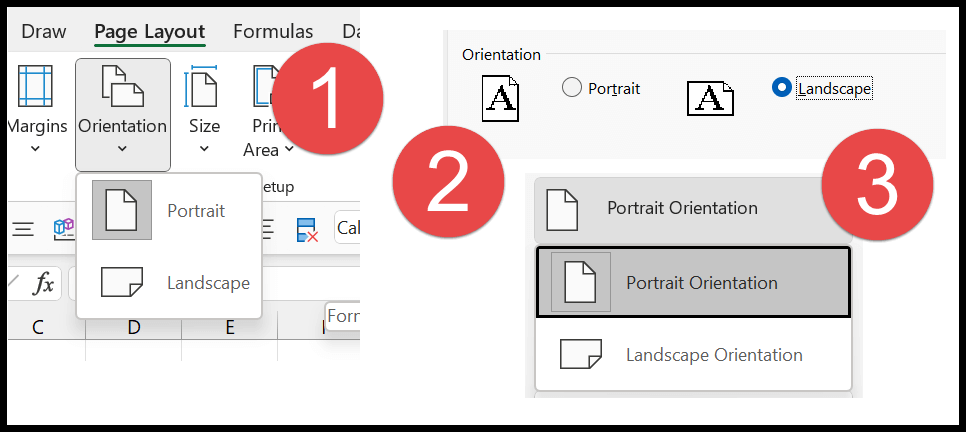
Schritte zum Ändern der Seitenausrichtung
- Gehen Sie zunächst zur Registerkarte „Layout“.
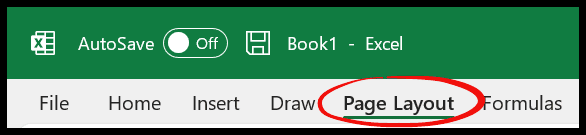
- Dann haben Sie im Layout die Gruppe „Layout“ und eine Ausrichtungsoption.
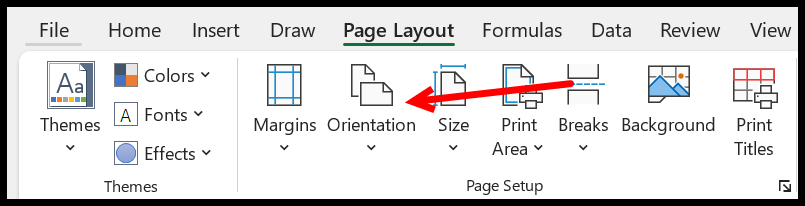
- Klicken Sie nun auf das Dropdown-Menü „Ausrichtung“.
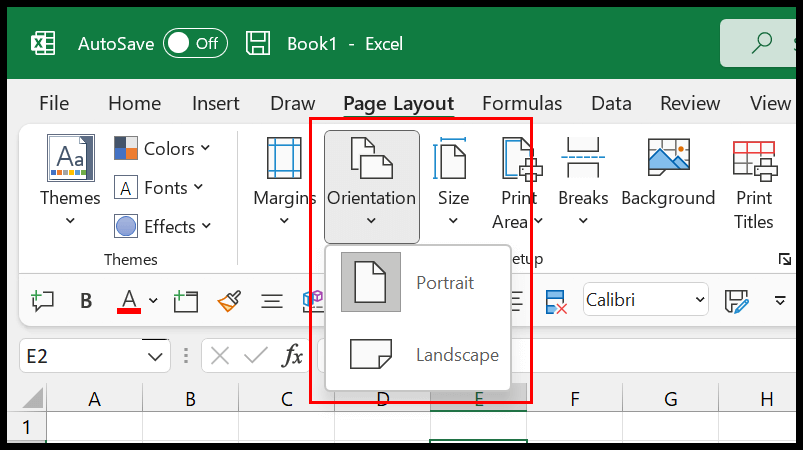
- Klicken Sie abschließend auf und wählen Sie die Ausrichtung (Hochformat oder Querformat) aus, die Sie anwenden möchten.
Dies ist die einfachste Möglichkeit, die Ausrichtung einer Seite in Excel zu ändern.
Ändern Sie die Seitenausrichtung im Dialogfeld „Seite einrichten“.
- Verwenden Sie zunächst die Tastenkombination (Alt ⇢ P ⇢ S ⇢ P), um das Layout-Dialogfeld zu öffnen, oder klicken Sie auf den Abwärtspfeil unten rechts in der Gruppe „Layout“.
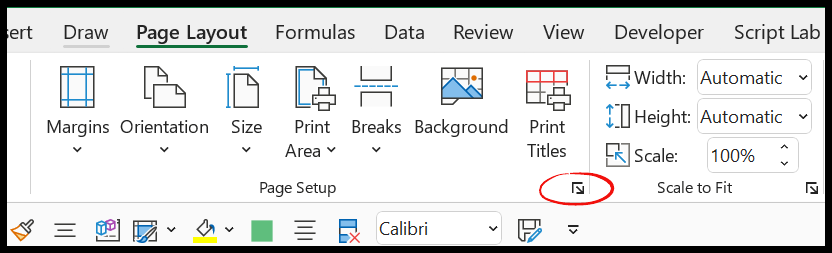
- Von dort aus können Sie im Dialogfeld „Seite einrichten“ die Ausrichtung auswählen.
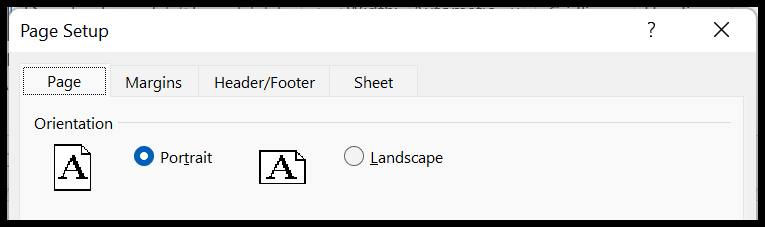
- Ändern Sie nun die Ausrichtung wie gewünscht.
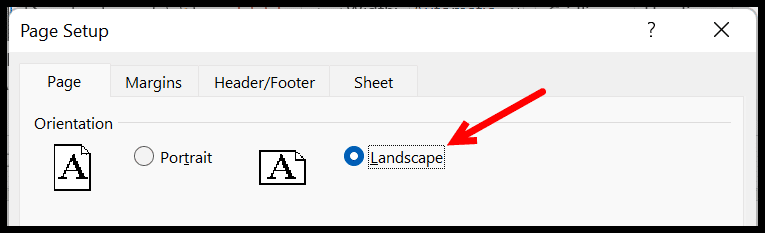
- Klicken Sie abschließend auf „OK“, um den Antrag zu übernehmen.
Ändern Sie die Seitenausrichtung in der Druckvorschau
Sie können die Ausrichtung in der Druckvorschau ändern.
- Verwenden Sie die Tastenkombination (Strg + P), um die Druckvorschau zu öffnen.
- Klicken Sie auf das Dropdown-Menü „Ausrichtung“.
- Wählen Sie die Ausrichtung (Hochformat und Querformat) aus der Liste aus.
- Dadurch wird die Ausrichtung sofort geändert.
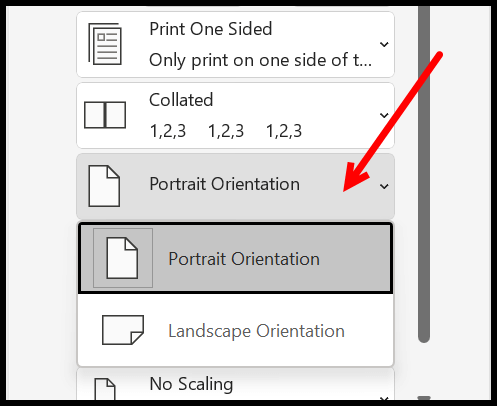
Verwenden Sie VBA-Code
Sie können die Ausrichtung auch mit VBA-Code ändern.
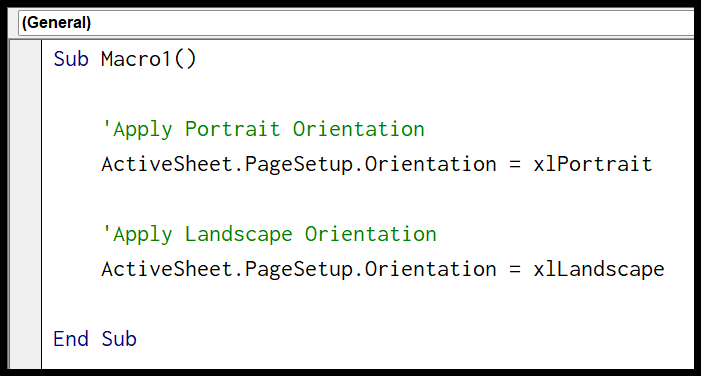
Sub Macro1() 'Apply Portrait Orientation ActiveSheet.PageSetup.Orientation = xlPortrait 'Apply Landscape Orientation ActiveSheet.PageSetup.Orientation = xlLandscape End Sub Fortgeschrittenes Excel-Tutorial
Verwandte Tutorials
- Anwenden von Drucktiteln in Excel (Zeile 1 so einstellen, dass sie auf jeder Seite gedruckt wird)
- Drucken Sie ein Millimeterpapier in Excel (quadratische Rastervorlage)
- Seitenumbruch in Excel entfernen
- Legen Sie den Druckbereich in Excel fest
- Zentrieren Sie ein Arbeitsblatt in Excel horizontal und vertikal